一位windowsxp系统用户反馈自己非常想要将CAD图纸分开打印,可是不懂得如何操作。这该怎么办呢?我们要如何才能让其分开打印呢?接下来,就随系统城小编一起看看具体设置方法吧!
具体如下:
windows7 - 1、首先,百度Batchplot(批量打印软件),并下载。
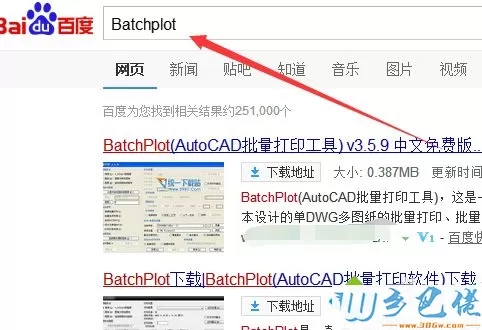
windows8 - 2、如图所示,安装Batchplot后cad文件菜单下就会出现批量打印字样。
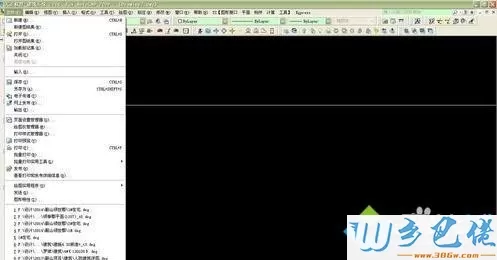
windows10 - 3、点击批量打印,弹出批量打印对话框。
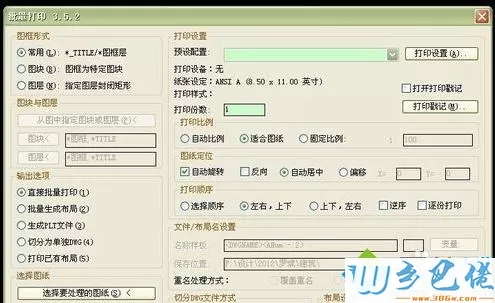
xp系统 - 4、点击打印设置,弹出页面设置管理器窗口。
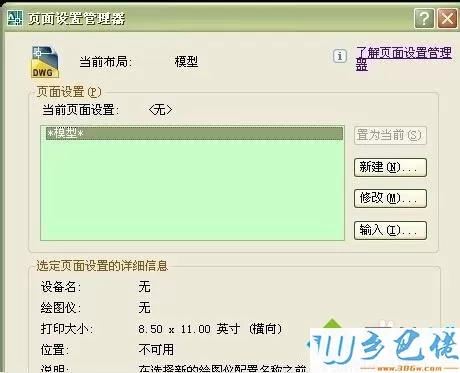
纯净版 - 5、选择一个布局,点击修改,弹出平时的打印对话框,设置打印机、纸张大小和打印样式,设置好后,此时不用选择图纸直接确定。
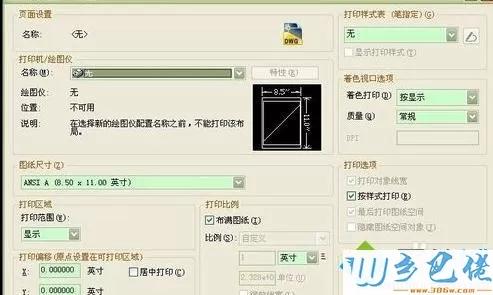
U盘系统 - 6、返回到页面设置管理器窗口,关闭窗口即可。
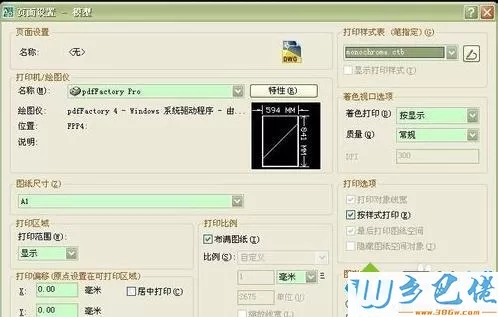
win8旗舰版 - 7、设置打印比例,此时可以看到设置好的打印机配置,下一步就是选择图纸打印了。我们绘图时图框一般是同一个图层或者是同一个块,可以在图框形式里选择,下面点击“从图中指定图块或图层”,选择要图框。其余设置默认即可。
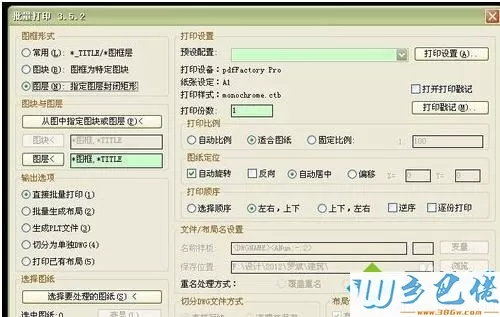
win7旗舰版 - 8、点击“选择要处理的图纸”,进行预览,无误直接点击确定进行打印即可。
以上就是小编为大家介绍的xp系统下将cad图纸分开打印的设置方法了。若是你也有同样需求的话,赶紧一起动手操作看看!


 当前位置:
当前位置: